由 BG6RSH » 周三 11月 25, 2020 10:42 pm
前期为traccar做了一个4.8版本的高德地图适配版,现在源版本升级,本次应许多朋友的要求,在traccar-server源代码的基础上,为高德地图重新做了适配,解决了使用高德地图发生偏移情况。
这次只适配了部分常用协议,不保证使用中可能会出现未知的问题,如果有问题请跟贴。
为方便大家使用,做成了docker镜像。
一、安装过程:
1、在Docker管理界面,从URL安装
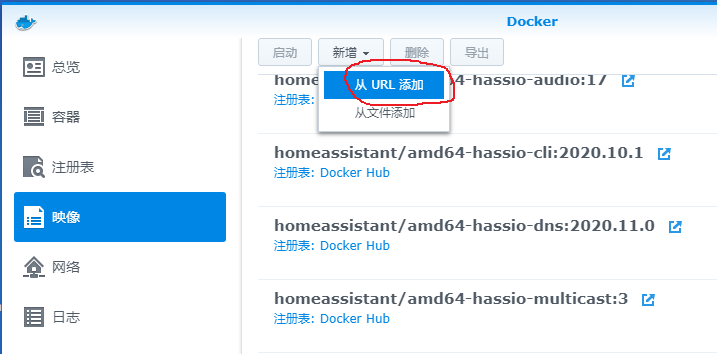
- t1.PNG (34.19 KiB) 查看 12722 次
2、输入网址“https://hub.docker.com/r/bg6rsh/traccar-amap”
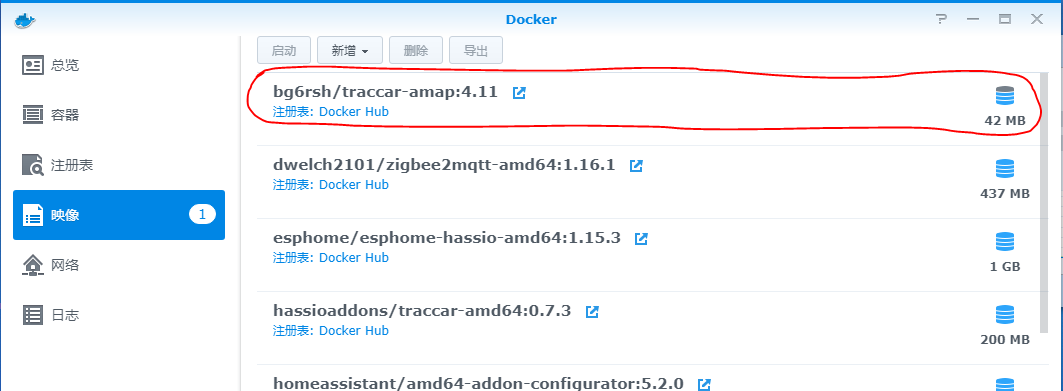
- t3.PNG (34.3 KiB) 查看 12722 次
3、下载过程
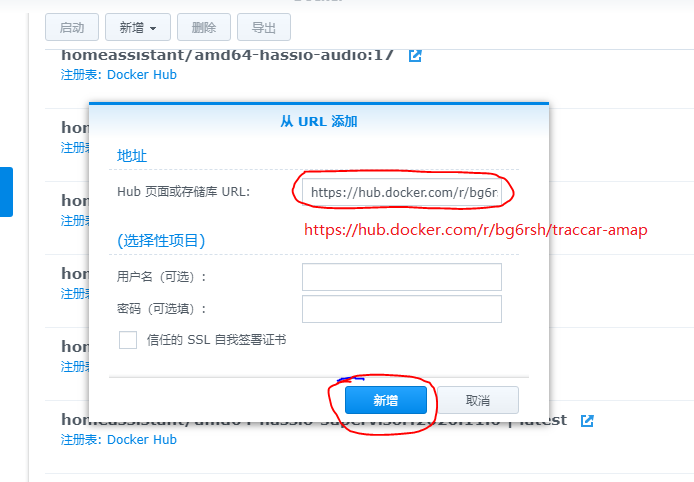
- t2.PNG (37.53 KiB) 查看 12722 次
4、下载完成后,双击下载的映像,生成容器
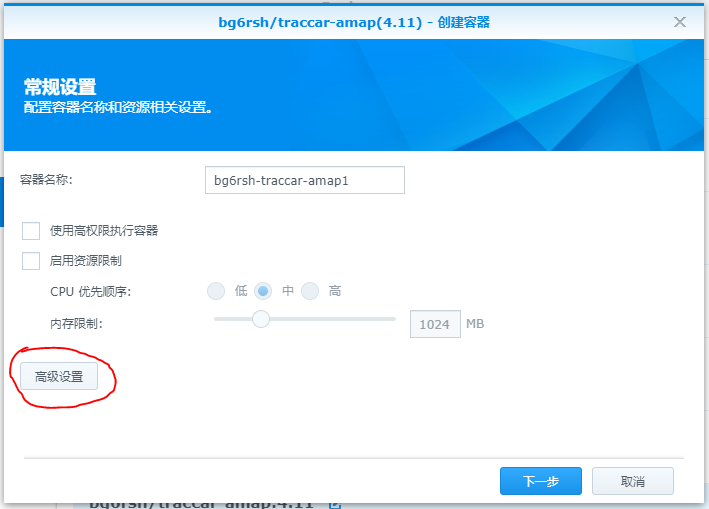
- t5.PNG (54.84 KiB) 查看 12722 次
5、进入“高级设置”,按下面图片进行设置
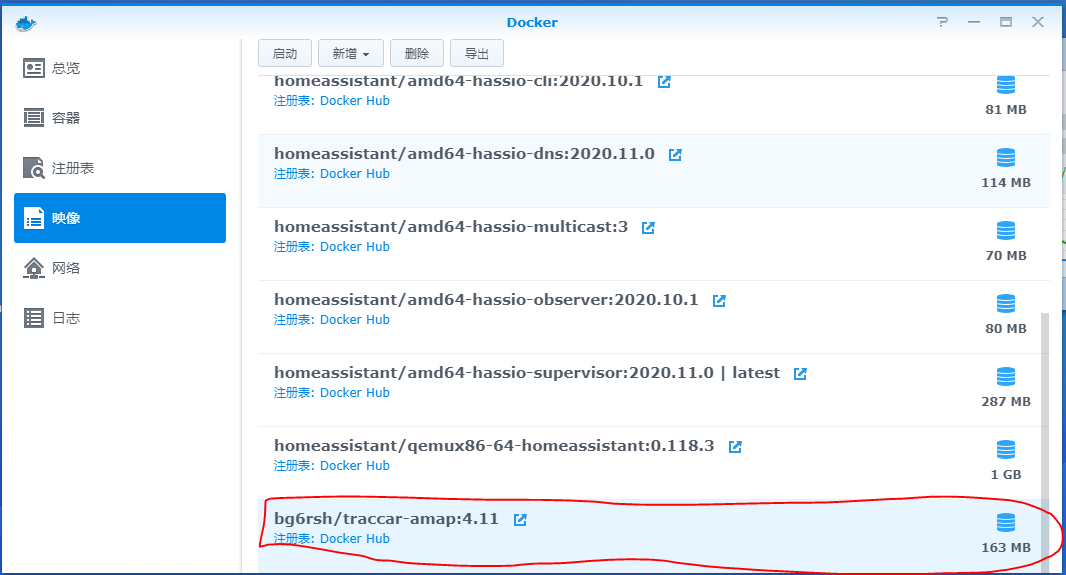
- t4.PNG (57.95 KiB) 查看 12722 次
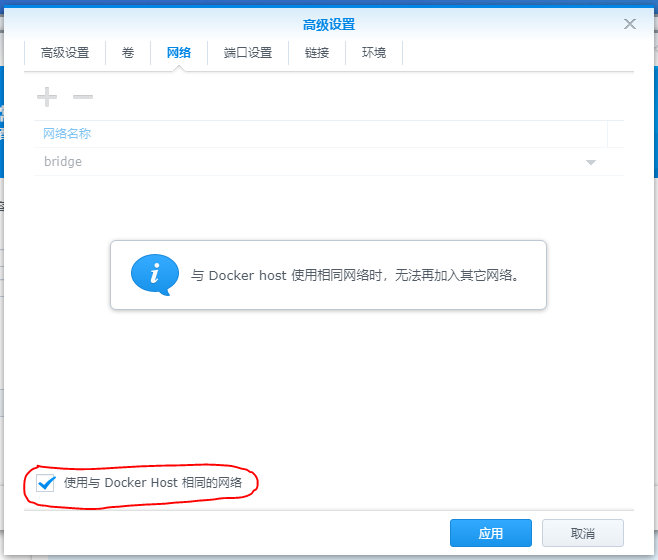
- t8.PNG (25.5 KiB) 查看 12722 次
按下图设置映射目录,将Docker内部目录,映射到群晖目录中,方便修改设置,备份数据文件
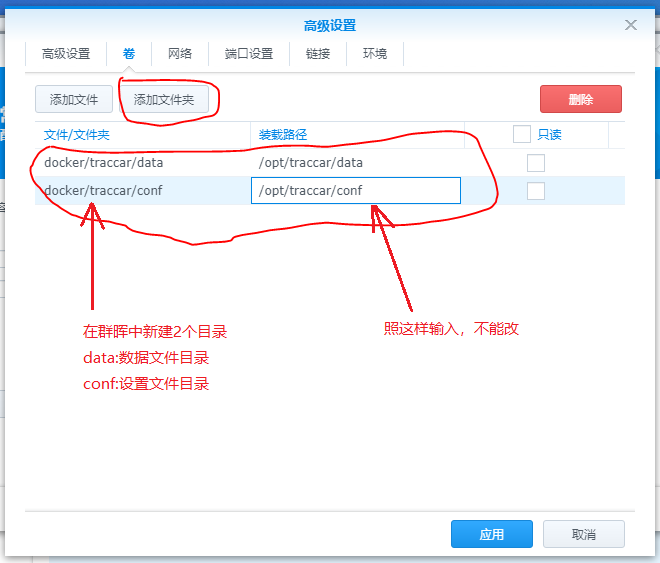
- t7.PNG (39.72 KiB) 查看 12722 次
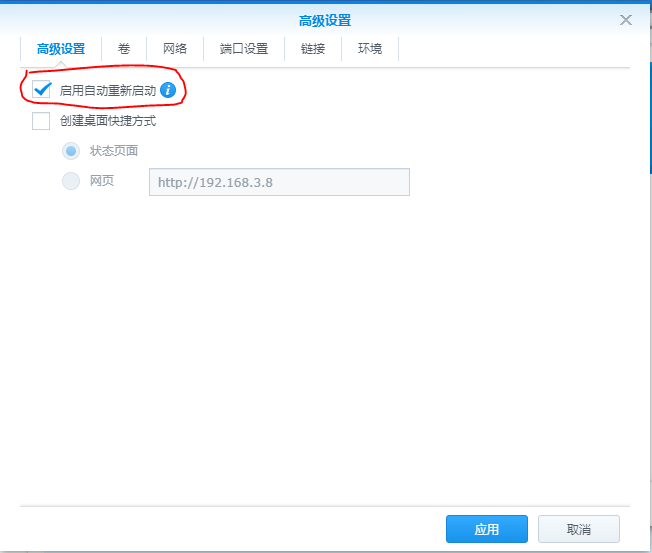
- t6.PNG (16.39 KiB) 查看 12722 次
6、按教程设置完后,点“应用”运行服务
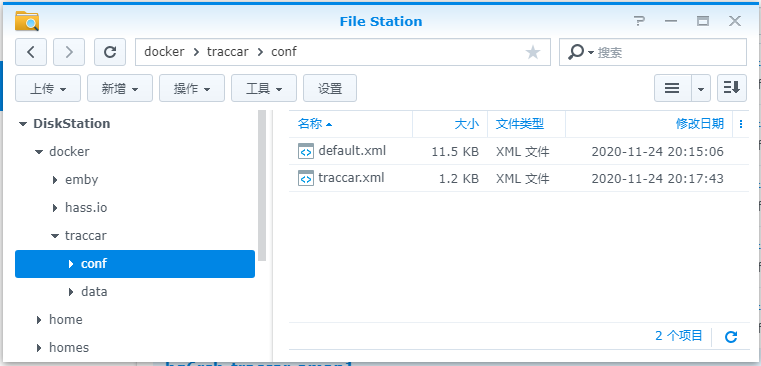
- t10.PNG (21.42 KiB) 查看 12722 次
7、运行后映射目录中的内容如下,
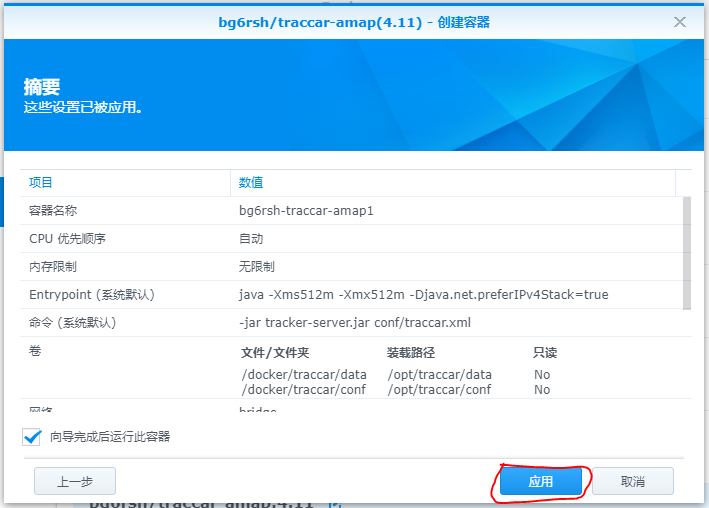
- t9.PNG (61.15 KiB) 查看 12722 次
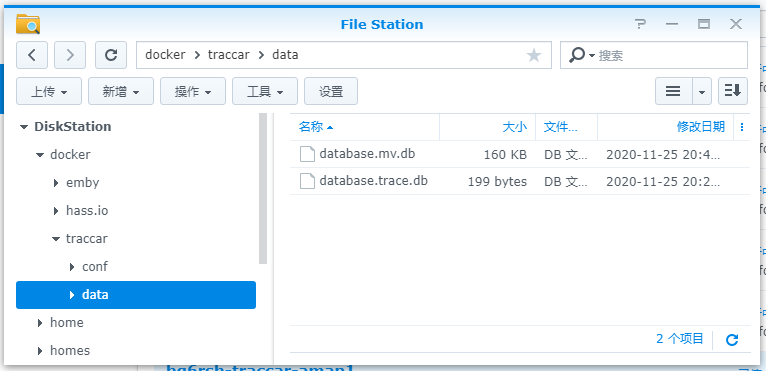
- t11.PNG (22.72 KiB) 查看 12722 次
其中“default.xml”文件不要修改,“traccar.xml”需要根据情况设定。
8、traccar.xml设置说明:
<?xml version='1.0' encoding='UTF-8'?>
<!DOCTYPE properties SYSTEM 'http://java.sun.com/dtd/properties.dtd'>
<properties>
<entry key='config.default'>./conf/default.xml</entry>
<!--
This is the main configuration file. All your configuration parameters should be placed in this file.
Default configuration parameters are located in the "default.xml" file. You should not modify it to avoid issues
with upgrading to a new version. Parameters in the main config file override values in the default file. Do not
remove "config.default" parameter from this file unless you know what you are doing.
For list of available parameters see following page: https://www.traccar.org/configuration-file/
-->
<!-- 数据库连接参数,如果要连接到mysql数据库,请修改此处 -->
<entry key='database.driver'>org.h2.Driver</entry>
<entry key='database.url'>jdbc:h2:./data/database</entry>
<entry key='database.user'>sa</entry>
<entry key='database.password'></entry>
<!-- 高德地图逆地理编码设置 -->
<entry key='geocoder.enable'>true</entry>
<entry key='geocoder.format'>%f</entry>
<!-- 下面'geocoder.key'参数需要在高德网上申请一个自己专用的“web服务器”key -->
<entry key='geocoder.key'>de6cf58608a044b643da48377c6bdbfb</entry>
<entry key='geocoder.type'>amap</entry>
<entry key='geocoder.url'>https://restapi.amap.com/v3/geocode/regeo</entry>
</properties>
<entry key='database.driver'>com.mysql.cj.jdbc.Driver</entry>
<entry key='database.url'>jdbc:mysql://192.168.3.8:3307/traccar?serverTimezone=UTC&useSSL=false&allowMultiQueries=true&autoReconnect=true&useUnicode=yes&characterEncoding=UTF-8&sessionVariables=sql_mode=''</entry>
<entry key='database.user'>traccar</entry>
<entry key='database.password'>12345678</entry>

- t12.PNG (5.32 KiB) 查看 12722 次
大家一定要申请自己的“Web服务”KEY,因为高德免费的逆地理编码3000000次/日,如果大家都用这个,那就用不了多长时间了。这个KEY只是提供大家测试用,不保证能用多长时间。怎么申请网上有很多介绍,大家可自行查找。
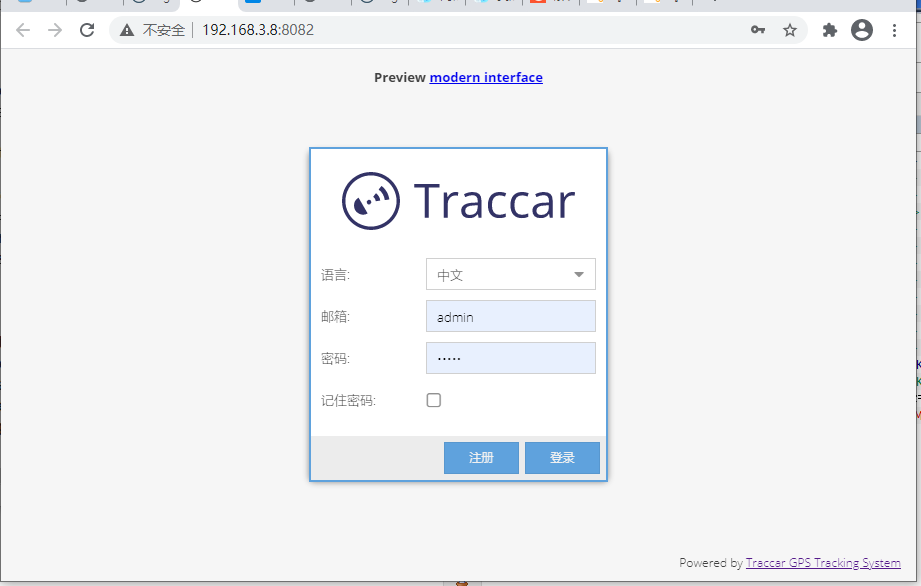
- t13.PNG (24.31 KiB) 查看 12717 次
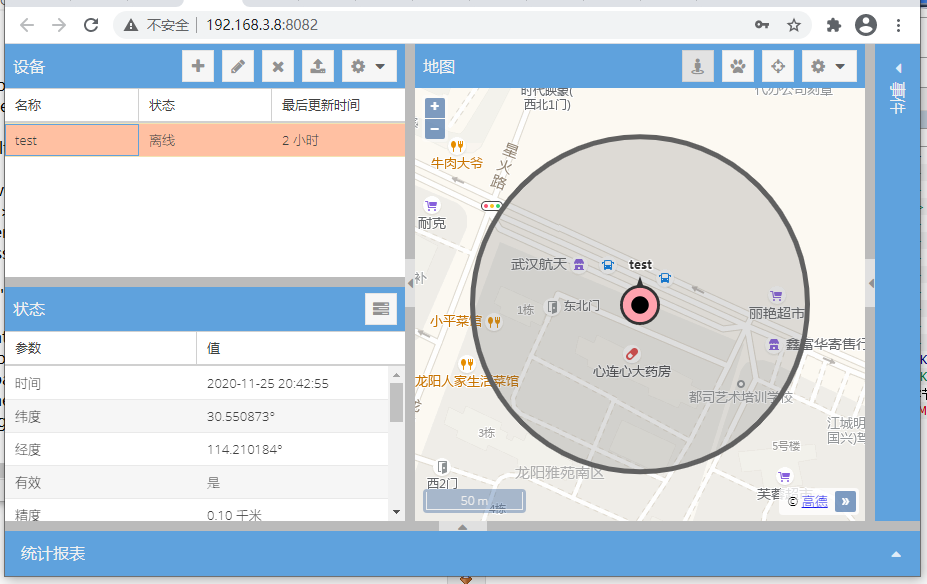
- t14.PNG (94.58 KiB) 查看 12717 次
[size=150]
前期为traccar做了一个4.8版本的高德地图适配版,现在源版本升级,本次应许多朋友的要求,在traccar-server源代码的基础上,为高德地图重新做了适配,解决了使用高德地图发生偏移情况。
这次只适配了部分常用协议,不保证使用中可能会出现未知的问题,如果有问题请跟贴。
为方便大家使用,做成了docker镜像。
[/size]
[size=200]一、[b][color=#0000FF]安装过程[/color][/b]:[/size]
[size=150]1、在Docker管理界面,从URL安装[/size]
[attachment=13]t1.PNG[/attachment]
[size=150]2、输入网址“[b]https://hub.docker.com/r/bg6rsh/traccar-amap[/b]”[/size]
[attachment=12]t2.PNG[/attachment]
[size=150]3、下载过程[/size]
[attachment=11]t3.PNG[/attachment]
[size=150]4、下载完成后,双击下载的映像,生成容器[/size]
[attachment=10]t4.PNG[/attachment]
[size=150]5、进入“高级设置”,按下面图片进行设置[/size]
[attachment=9]t5.PNG[/attachment]
[attachment=8]t6.PNG[/attachment]
[size=150]按下图设置映射目录,将Docker内部目录,映射到群晖目录中,方便修改设置,备份数据文件[/size]
[attachment=7]t7.PNG[/attachment]
[attachment=6]t8.PNG[/attachment]
[size=150]6、按教程设置完后,点“应用”运行服务[/size]
[attachment=5]t9.PNG[/attachment]
[size=150]7、运行后映射目录中的内容如下,[/size]
[attachment=4]t10.PNG[/attachment]
[attachment=3]t11.PNG[/attachment]
[size=200][b]其中“[color=#FF0000]default.xml[/color]”文件不要修改,“[b][color=#FF0000]traccar.xml[/color][/b]”需要根据情况设定。[/b][/size]
[size=150]
8、traccar.xml设置说明:
[/size]
[Codebox=xml file=Untitled.xml]<?xml version='1.0' encoding='UTF-8'?>
<!DOCTYPE properties SYSTEM 'http://java.sun.com/dtd/properties.dtd'>
<properties>
<entry key='config.default'>./conf/default.xml</entry>
<!--
This is the main configuration file. All your configuration parameters should be placed in this file.
Default configuration parameters are located in the "default.xml" file. You should not modify it to avoid issues
with upgrading to a new version. Parameters in the main config file override values in the default file. Do not
remove "config.default" parameter from this file unless you know what you are doing.
For list of available parameters see following page: https://www.traccar.org/configuration-file/
-->
<!-- 数据库连接参数,如果要连接到mysql数据库,请修改此处 -->
<entry key='database.driver'>org.h2.Driver</entry>
<entry key='database.url'>jdbc:h2:./data/database</entry>
<entry key='database.user'>sa</entry>
<entry key='database.password'></entry>
<!-- 高德地图逆地理编码设置 -->
<entry key='geocoder.enable'>true</entry>
<entry key='geocoder.format'>%f</entry>
<!-- 下面'geocoder.key'参数需要在高德网上申请一个自己专用的“web服务器”key -->
<entry key='geocoder.key'>de6cf58608a044b643da48377c6bdbfb</entry>
<entry key='geocoder.type'>amap</entry>
<entry key='geocoder.url'>https://restapi.amap.com/v3/geocode/regeo</entry>
</properties>
[/Codebox]
[size=150]如果使用的是MySQL数据库,连接参数请参照下面设置[/size]
[Codebox=xml file=Untitled.xml]
<entry key='database.driver'>com.mysql.cj.jdbc.Driver</entry>
<entry key='database.url'>jdbc:mysql://192.168.3.8:3307/traccar?serverTimezone=UTC&useSSL=false&allowMultiQueries=true&autoReconnect=true&useUnicode=yes&characterEncoding=UTF-8&sessionVariables=sql_mode=''</entry>
<entry key='database.user'>traccar</entry>
<entry key='database.password'>12345678</entry> [/Codebox]
[size=150]9、去“[size=200][color=#FF0000]高德开放平台[/color][/size]”https://lbs.amap.com/ 注册一个账号,可以用支付宝、淘宝账号登录。[/size]
[attachment=2]t12.PNG[/attachment]
[size=150]大家一定要申请自己的“[color=#FF0000][size=200][b]Web服务[/b][/size][/color]”KEY,因为[color=#FF0000][b]高德免费的逆地理编码3000000次/日[/b][/color],如果大家都用这个,那就用不了多长时间了。这个KEY只是提供大家测试用,不保证能用多长时间。怎么申请网上有很多介绍,大家可自行查找。[/size]
[attachment=1]t13.PNG[/attachment]
[attachment=0]t14.PNG[/attachment]